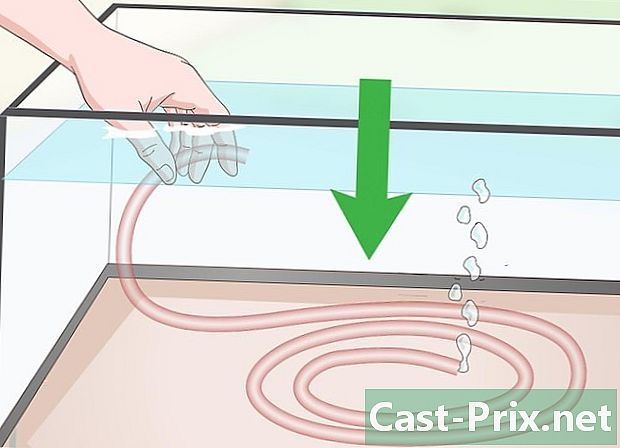Hur du delar appar med din iPhone
Författare:
Robert Simon
Skapelsedatum:
19 Juni 2021
Uppdatera Datum:
24 Juni 2024

Innehåll
I den här artikeln: Dela en app via, e-post eller FacebookSätt in en app
Av de tusentals tillgängliga applikationer kan det ibland vara svårt att hitta den du behöver. Att dela dina favoritappar med dina vänner och se vad de har är mycket användbara sätt att tänka på de bästa tillgängliga apparna. Det finns inget mer frustrerande än att köpa en ny applikation för din iPhone och sedan inse att den inte uppfyller dina behov. Dela appar med dina vänner via din iPhone för att undvika denna frustration.
stadier
Metod 1 Dela en app via, e-post eller Facebook
- Gå till liTunes Store från din telefon. Öppna App Store-appen på din iPhone. Du kan göra detta genom att helt enkelt trycka på App Store-ikonen på din telefon.
- På denna blå ikon finns en linjal, en borste och en penna som alla tre bildar bokstaven "A" i en vit cirkel.
- Du kan också hitta det här programmet genom att visa sökfältet med en enkel bild från topp till botten på valfri skärmikon. Med den här sökfältet kan du söka efter alla program på din enhet.
-
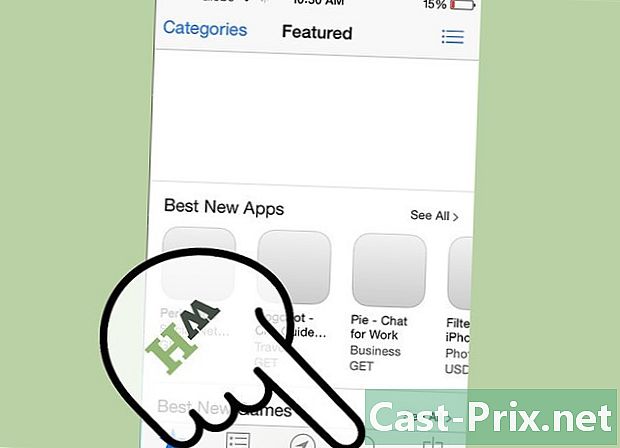
Hitta appen som du vill dela. När du har öppnat App Store kan du söka efter alla program du vill dela.- Du kan också dela en intressant applikation som du hittar genom att surfa i App Store om du tycker vad en vän kommer att gilla.
-
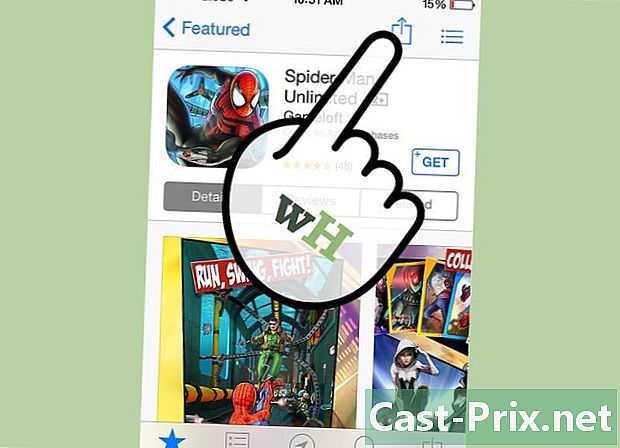
Öppna applikationen. När du har valt ett program att dela klickar du på dess namn. En ny skärm öppnas. Längst upp till höger på denna skärm hittar du en fyrkantig ikon med en pil som pekar uppåt: det är en delningsikon. -

Klicka på delningsikonen. Efter att ha klickat på den här ikonen längst upp till höger på skärmen öppnas ett fönster med flera tillgängliga alternativ. Välj det alternativ du vill använda: dela med eller av, eller dela på eller Facebook. -

Dela på Facebook. Välj "Facebook" i delningsalternativen för att dela appen till ditt Facebook-konto.- För att detta ska fungera måste Facebook redan konfigureras på din iPhone. Om detta inte är fallet, läs den här artikeln som förklarar hur du ställer in ditt Facebook-konto på en iOS-enhet.
-
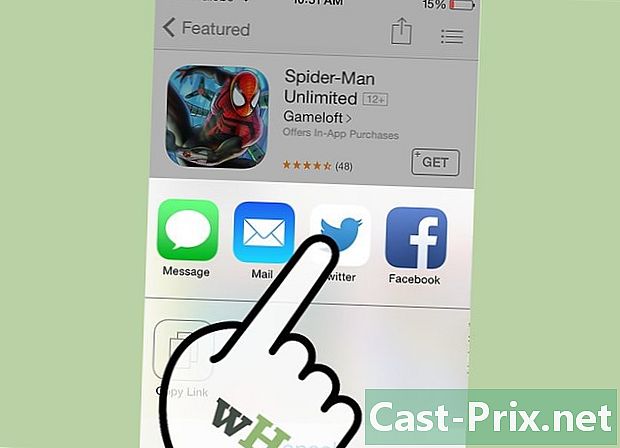
Dela på. Välj "" i delningsalternativen för att dela applikationen på ditt konto.- För att detta ska fungera måste du redan ha konfigurerat på din iPhone. Om detta inte är fallet, se den här artikeln för information om detta ämne.
-
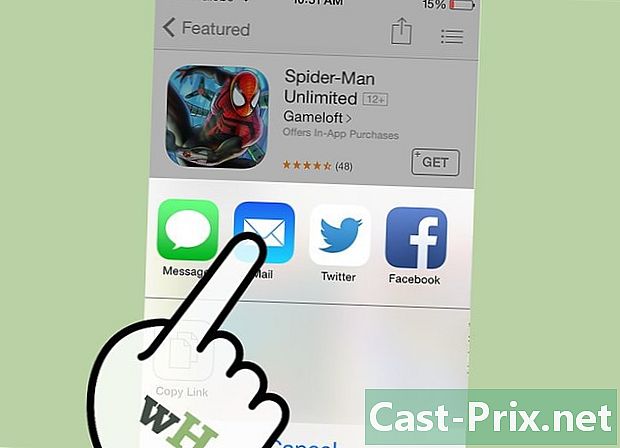
Dela med e-post eller. I delningsfönstret kan du kopiera eller dela en länk. Genom att kopiera länken kan du klistra in den i alla applikationer, till exempel integrerade applikationer och Mail. Efter det kommer du bara att skicka behållaren länken till dina vänner.
Metod 2 Erbjud en ansökan
-
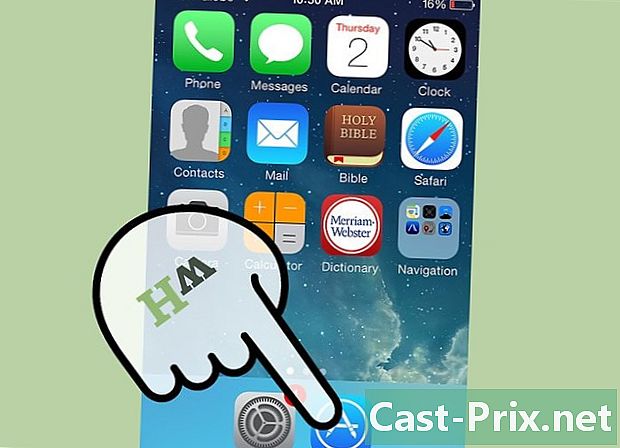
Gå till liTunes Store från din telefon. Öppna App Store-appen på din iPhone. Du kan göra detta genom att helt enkelt trycka på App Store-ikonen på din telefon.- På denna blå ikon finns en linjal, en borste och en penna som alla tre bildar bokstaven "A" i en vit cirkel.
- Du kan också hitta det här programmet genom att visa sökfältet med en enkel bild från topp till botten på valfri skärmikon. Med den här sökfältet kan du söka efter alla program på din enhet.
-

Hitta en app att erbjuda. När du har öppnat App Store kan du söka efter en app du vill erbjuda en vän. Du kan göra detta genom att klicka på förstoringsglasikonen längst ner på skärmen och skriva applikationens namn i sökfältet högst upp på skärmen. -
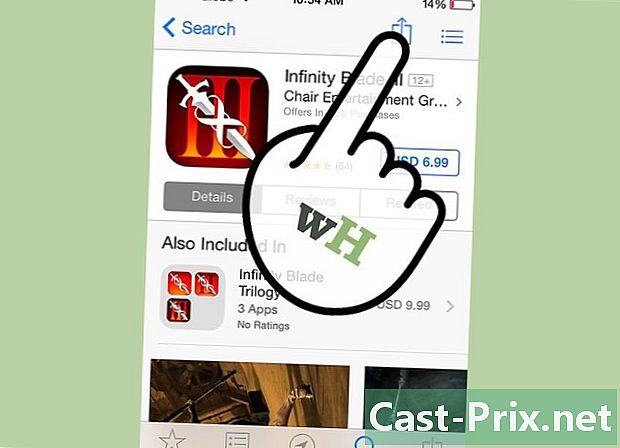
Öppna applikationen. Klicka på namnet när du har valt en applikation att erbjuda. En ny skärm öppnas. Längst upp till höger på denna skärm hittar du en fyrkantig ikon med en pil som pekar uppåt: det är en delningsikon. -
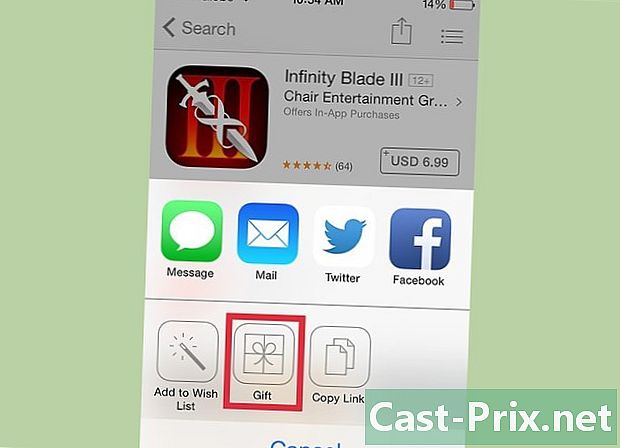
Välj delningsikon. När du har valt denna ikon längst upp till höger på skärmen öppnas ett fönster med olika delningsalternativ. I dessa alternativ kan du hitta "Erbjudande". -

Klicka på "Erbjudande". Detta är alternativet med en ikon som liknar ett presentpaket omgiven av en ström. -

Anslut till iTunes. I det här steget kan du bli ombedd att logga in på ditt iTunes-konto. Detta begärs om du inte redan är inloggad för den aktuella sessionen. Om du behöver logga in är proceduren densamma som när du köper en app. -
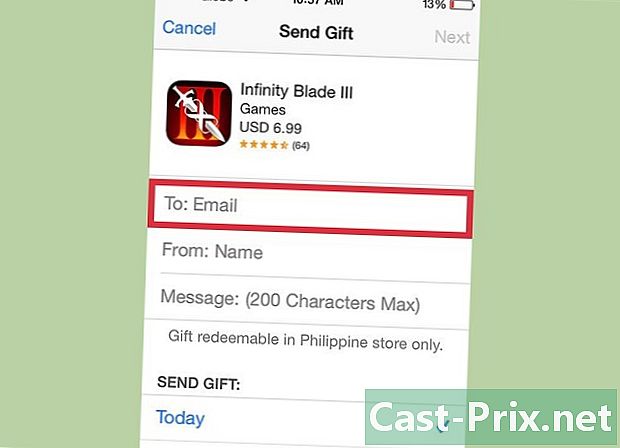
Fyll i informationen om gåvan. När du är ansluten till ditt iTunes-konto måste du ange lite information om hur du skickar din present. Du måste ange mottagarens e-postadress och du har möjlighet att skicka en anteckning med gåvan.- Varning: Mottagarens e-postadress måste vara den som han ansluter till sitt iTunes-konto. Du måste fråga om den e-postadress du ska använda innan du skickar gåvan.
-

Klicka på "Nästa" längst upp till höger för att fortsätta. När du har klickat på "Nästa" längst upp till höger på skärmen måste du fortfarande bekräfta din gåva. Efter bekräftelse kommer din gåva, och en länk skickas till mottagarens adress tillsammans med instruktioner om att ladda ner hans erbjudna ansökan.

- Dela via Facebook ,, eller e-post och ett av de enklaste sätten att erbjuda en applikation till någon. Detta är användbart när du vill föreslå en vän några specifika program som kan tilltala honom.
- Att erbjuda en app är ett bra sätt att dela en eller två då och då. Att erbjuda en app föreslår inte bara den, det skickar en vän en länk för att ladda ner den gratis applikation du har valt och betalat för.